El modo oscuro es una característica cada vez más popular de muchas aplicaciones y sistemas operativos. El modo oscuro suele ser un esquema de color alternativo que usa colores que son mucho más oscuros que un esquema de color claro tradicional. La idea principal es que una paleta de colores oscuros provoca menos deslumbramiento cuando se usa la aplicación o el dispositivo en la oscuridad. Para dispositivos con pantallas OLED o AMOLED, el modo oscuro puede incluso ahorrar energía de la batería mediante el uso de un tema claro.
Consejo: las pantallas OLED y AMOLED requieren menos batería cuando se muestran colores oscuros o negro que cuando se muestran imágenes brillantes. Esto se debe a que en estas pantallas los píxeles son la fuente de luz y, con imágenes más oscuras, los píxeles no necesitan ser tan brillantes. Con el negro, los píxeles incluso se pueden apagar por completo para ahorrar aún más energía. Por el contrario, las pantallas LCD tradicionales utilizan píxeles para colorear la luz de una luz de fondo que consume energía constantemente. Esta luz de fondo siempre está activada, incluso cuando la pantalla se muestra en negro.
Para habilitar el modo oscuro en OneDrive para Android, primero debe abrir la configuración de la aplicación tocando el ícono «Yo» en la esquina inferior derecha.
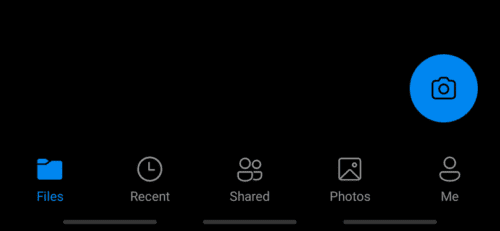 Toque el icono «Yo» en la esquina inferior derecha para acceder a la configuración.
Toque el icono «Yo» en la esquina inferior derecha para acceder a la configuración.
Una vez en el menú «Yo», presione «Configuración» para abrir el menú de configuración.
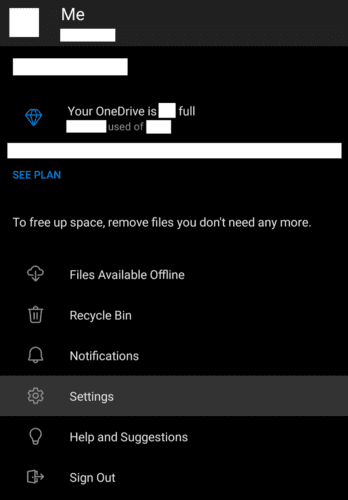 Toque «Configuración» para abrir la configuración de la aplicación.
Toque «Configuración» para abrir la configuración de la aplicación.
La configuración del modo oscuro se puede configurar tocando «Tema», que es la quinta configuración desde arriba.
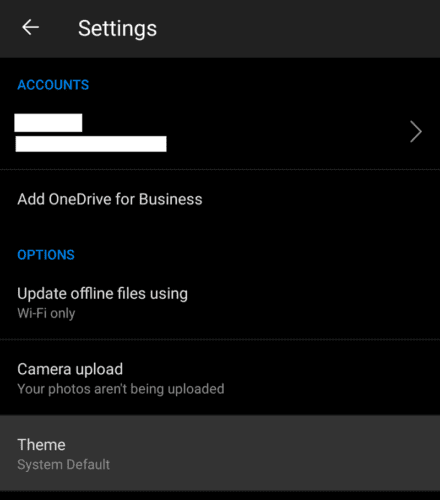 Toque «Tema» para acceder a la configuración del modo oscuro.
Toque «Tema» para acceder a la configuración del modo oscuro.
De forma predeterminada, la aplicación OneDrive para Android hace coincidir el tema con el predeterminado del sistema. Si usa el tema Modo oscuro en su teléfono o tableta Android, OneDrive lo igualará. Del mismo modo, si está utilizando un tema claro, OneDrive lo emparejará de forma predeterminada.
Sin embargo, puede cambiarlos a OneDrive y configurarlo manualmente en modo claro u oscuro si lo prefiere. Para hacerlo, simplemente toque el modo respectivo y la configuración se aplicará instantáneamente.
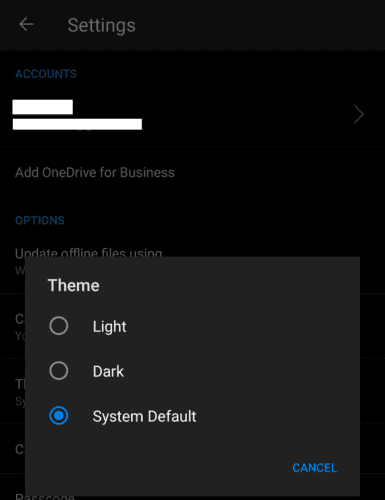 Presione «Oscuro» para anular la configuración predeterminada y habilitar el modo oscuro.
Presione «Oscuro» para anular la configuración predeterminada y habilitar el modo oscuro.